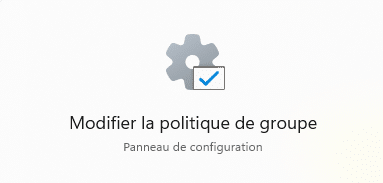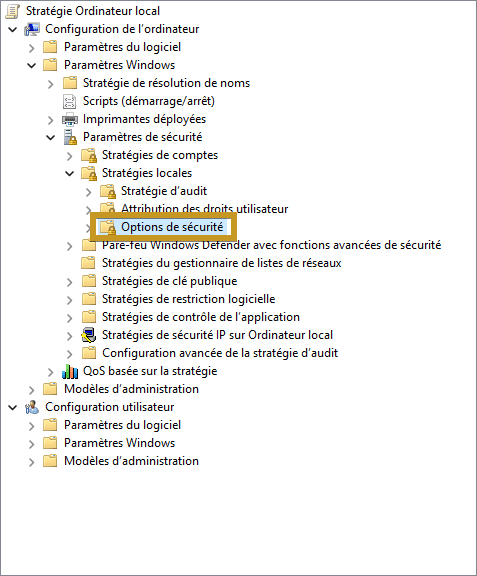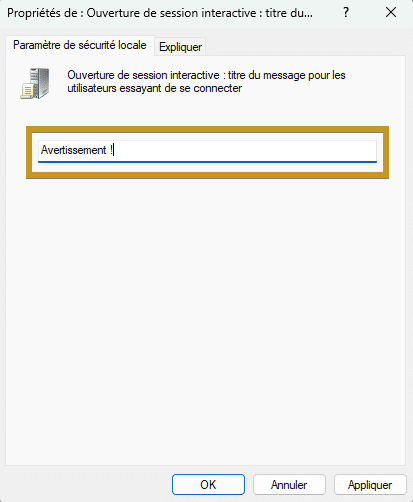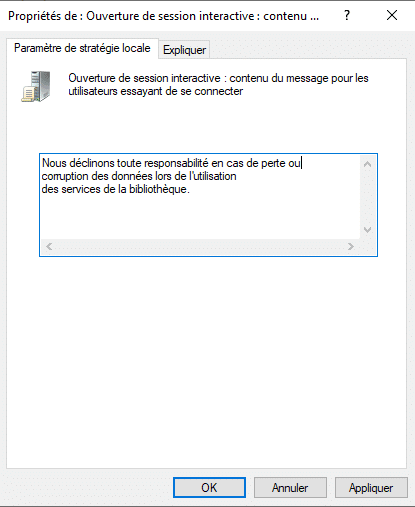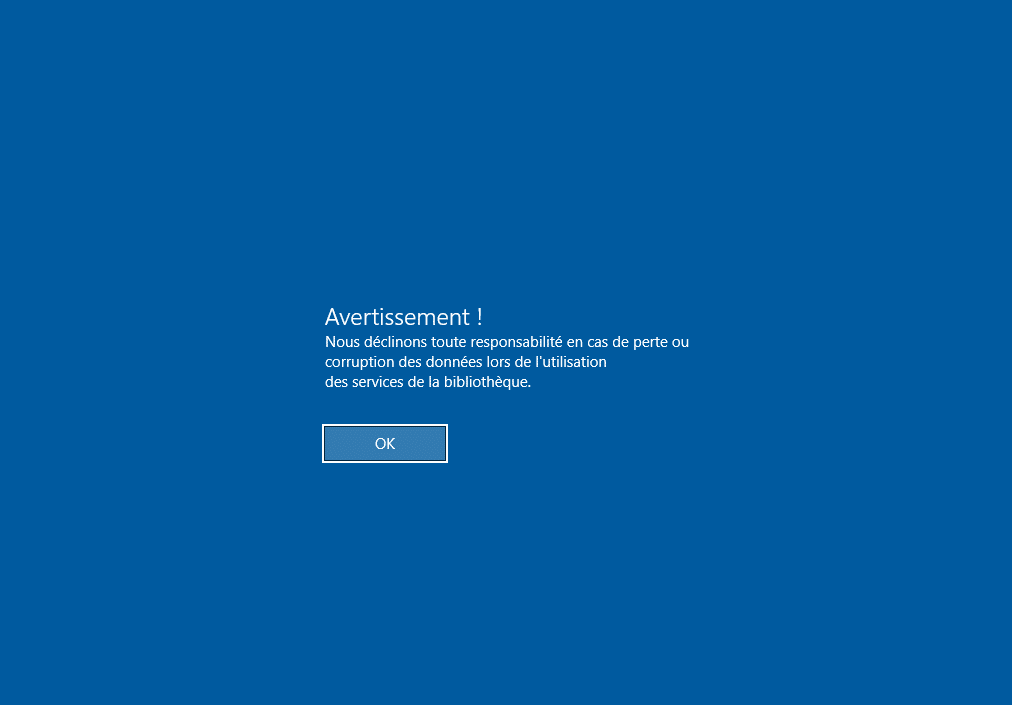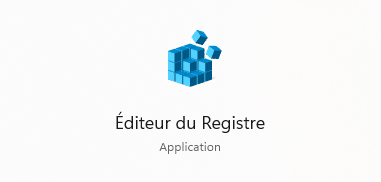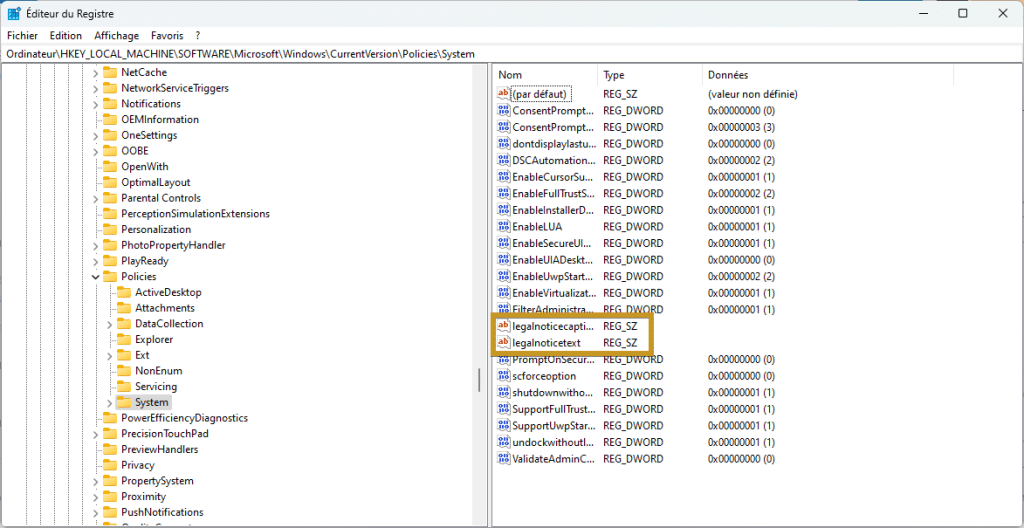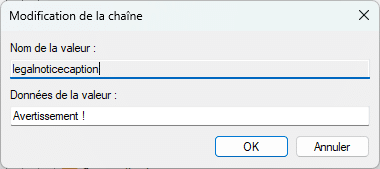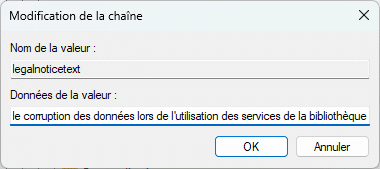Bad news, la firme de Redmond vient tout juste de lancer une nouvelle mise à jour pour les Insiders sous Windows 10, la build 19045.4353 qui à première vue n’a rien de bien folichon… Mais si on y regarde de plus près, y’a quand même un truc qui risque de vous faire tiquer : Une bannière dans les Paramètres pour vous pousser à abandonner votre bon vieux compte local et passer à un compte Microsoft.
On se demande bien pourquoi Microsoft tient tant à ce qu’on ait tous un compte chez eux sur nos machines. Bon ok, je suppose que c’est lié à toutes leurs fonctionnalités en ligne, genre la synchro des paramètres, les sauvegardes dans le cloud, la gestion simplifiée des abonnements, tout ça mais bon, ça devient un peu pushy je trouve. On dirait presque une incitation à passer sous Linux ^^.
Cette guéguerre de Microsoft contre les comptes locaux sous Windows, ça gave tout le monde, même Elon Musk qui a pété un câble en découvrant qu’il pouvait pas installer Windows 11 sans compte Microsoft. La chance qu’on a sous Windows 10, c’est qu’on peut encore contourner ce forcing sans trop se prendre la tête lors de l’installation initiale mais sous Windows 11 par contre, c’est une autre paire de manches… Impossible d’utiliser un profil local, sauf si vous connaissez l’astuce à base de oobe\bypassnro.
Pour l’instant, ce changement se déploie progressivement, donc vous n’aurez peut-être pas tous droit à ce joli cadeau. Mais si vous voulez voir cette bannière par vous-même, pas de souci… il vous suffit de télécharger l’outil ViVeTool, ouvrez une invite de commande en mode administrateur, et hop, un petit
vivetool /enable /id:42563876
et le tour est joué. (et c’est /disable pour le désactiver)
Par contre, une fois que ce sera en place, pour mettre hors de vue ces satanées bannières, faudra aller dans Paramètres > Confidentialité > Général et décocher l’option « Afficher le contenu suggéré dans l’application Paramètres« . Ou alors, un bon vieux clic sur la croix à côté du bouton « Se connecter maintenant« , et basta.
Alors on migre ou pas ?
D’un côté, ça facilite pas mal de trucs d’avoir un compte Microsoft, surtout avec tous leurs machins à base d’IA qui vont arriver, mais de l’autre, j’aime bien garder un minimum de contrôle sur mes données et ma vie privée. Certains d’entre vous préfèrent d’ailleurs surement garder leurs infos perso pour eux, et ne pas se créer de compte Microsoft ce qui est bien légitime comme préoccupation.
J’ai juste peur qu’à un moment, cette incitation risque à un moment de se transformer en obligation… On verra bien.
Source
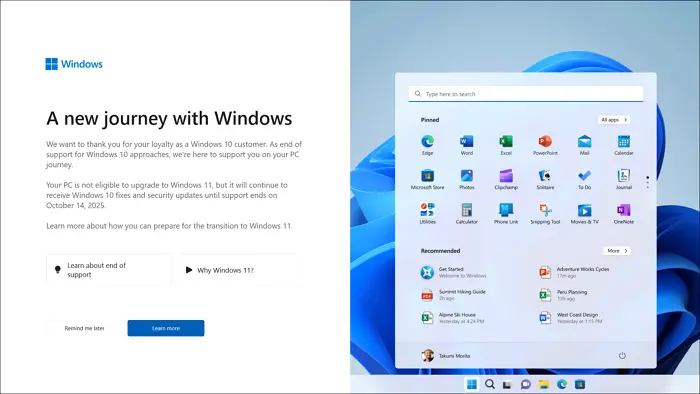 Last year in April, Microsoft announced that Windows 10 22H2 will be the last version of Windows 10. Now, Microsoft is showing full-screen ads about the end of support to Windows 10 and asking users to upgrade to Windows 11 or get a compatible PC to upgrade to Windows 11. Microsoft starts showing Windows 10 […]
Last year in April, Microsoft announced that Windows 10 22H2 will be the last version of Windows 10. Now, Microsoft is showing full-screen ads about the end of support to Windows 10 and asking users to upgrade to Windows 11 or get a compatible PC to upgrade to Windows 11. Microsoft starts showing Windows 10 […]

 Windows 10 users have experienced KB5034441 update installation failures that make the devices vulnerable to the availability of data encrypted by BitLocker. It bypasses the BitLocker encryption due to a flaw and gives access to the encrypted data. Microsoft has shared a PowerShell script to fix the vulnerability and to automate updating the Windows Recovery […]
Windows 10 users have experienced KB5034441 update installation failures that make the devices vulnerable to the availability of data encrypted by BitLocker. It bypasses the BitLocker encryption due to a flaw and gives access to the encrypted data. Microsoft has shared a PowerShell script to fix the vulnerability and to automate updating the Windows Recovery […]

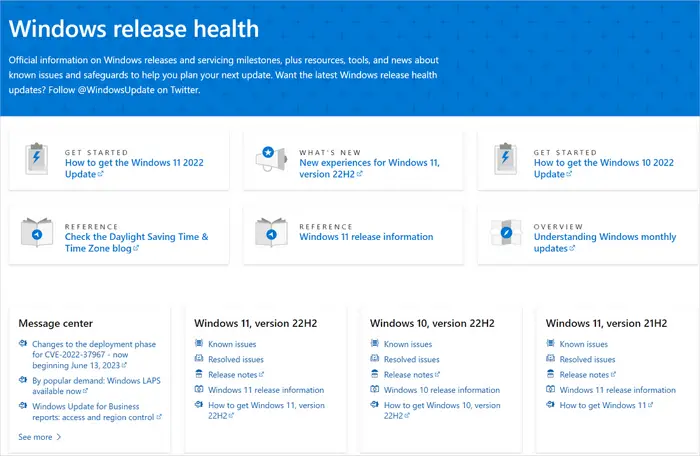 Microsoft announced that the upcoming Windows 11, version 23H2 has the same servicing branch and code base as Windows 11, version 22H2. It means that if you are running Windows 11 22H2, it will just be a simple update to version 23H2 through a small enablement package. Windows 11 23H2 to be available as an […]
Microsoft announced that the upcoming Windows 11, version 23H2 has the same servicing branch and code base as Windows 11, version 22H2. It means that if you are running Windows 11 22H2, it will just be a simple update to version 23H2 through a small enablement package. Windows 11 23H2 to be available as an […]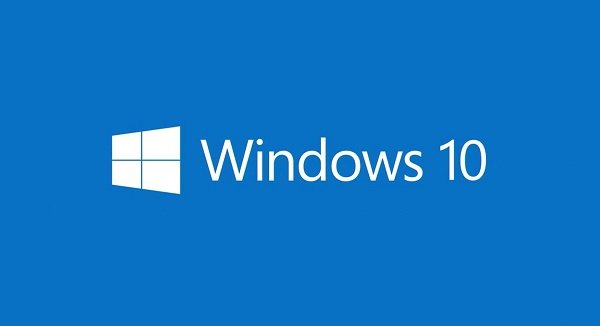 A clear Windows client roadmap update helps organizations and consumers plan their Windows release activities. Microsoft has revealed a brief update on the latest version of Windows 10, along with the time frame for the next Long-Term Servicing Channel (LTSC) release of Windows 11. Microsoft reveals Windows Client Roadmap Update The key takeaways are: Windows […]
A clear Windows client roadmap update helps organizations and consumers plan their Windows release activities. Microsoft has revealed a brief update on the latest version of Windows 10, along with the time frame for the next Long-Term Servicing Channel (LTSC) release of Windows 11. Microsoft reveals Windows Client Roadmap Update The key takeaways are: Windows […]